Настройка объектов слоя
Эта операция позволяет установить связь между объектами и таблицами слоя пользователя (старая модель) с объектами и таблицами расчетного модуля (расчетная модель). К каждому объекту расчетного модуля могут быть привязаны несколько объектов слоя пользователя.
Данная операция производится следующим образом:
-
Выберите команду главного меню или нажмите кнопку
 на панели инструментов. На экране появится панель гидравлических
расчетов (Рисунок 61, «Панель гидравлических расчетов»).
на панели инструментов. На экране появится панель гидравлических
расчетов (Рисунок 61, «Панель гидравлических расчетов»).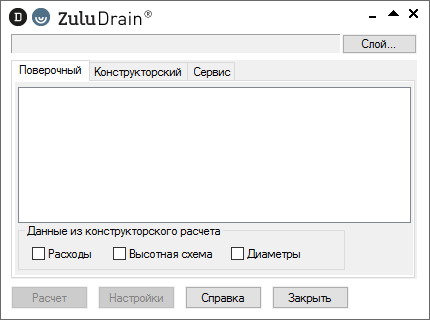
Рисунок 61. Панель гидравлических расчетов
-
Нажмите кнопку , с помощью левой кнопки мыши выберите слой канализационной сети и нажмите кнопку .
-
Нажмите кнопку . (Рисунок 62, «Настройки гидравлического расчета»)
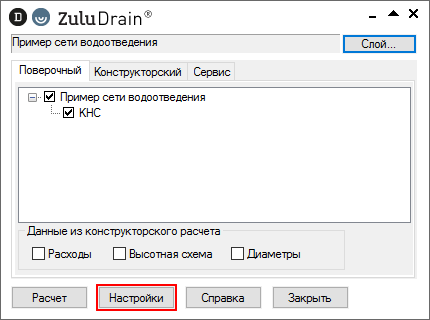
Рисунок 62. Настройки гидравлического расчета
-
Перейдите на вкладку данные. (Рисунок 63, «Настройка исходных данных»).
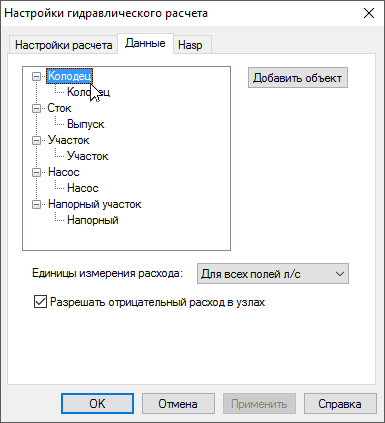
Рисунок 63. Настройка исходных данных
-
Отметьте тип объекта, для которого будут добавляться элементы сети.
-
Нажмите кнопку (Рисунок 64, «Добавление объекта») или выполните двойной щелчок по нужному типу.
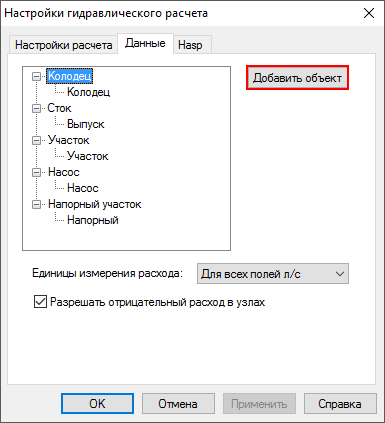
Рисунок 64. Добавление объекта
-
В появившемся окне установите соответствие между объектом «новой» и объектом «старой» модели сети, путем установки флажка рядом с объектом, например,
Выпуск из здания. (Рисунок 65, «Установка соответствия между объектами слоя»).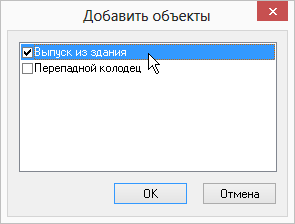
Рисунок 65. Установка соответствия между объектами слоя
Аналогичным образом каждому объекту расчетной модели ZuluDrain, который будет принимать участие в расчете (колодцу, участку, стоку) необходимо указать соответствующие объекты старой модели сети путем их добавления (Рисунок 66, «Настройка объектов слоя»).
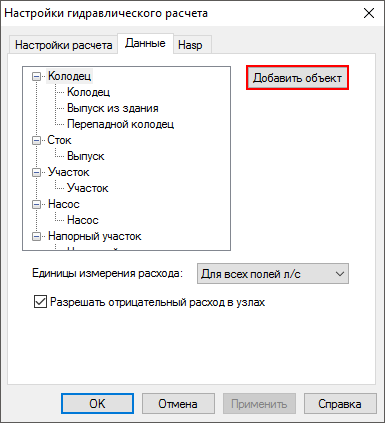
Рисунок 66. Настройка объектов слоя
После приведения в соответствие объектов «новой» и «старой» модели подобную операцию необходимо проделать и с данными по этим объектам.
Установка соответствия между данными производится следующим образом:
-
Отметьте тип объекта, для которого будет проводиться настройка полей. (Рисунок 67, «Настройка полей объектов»).
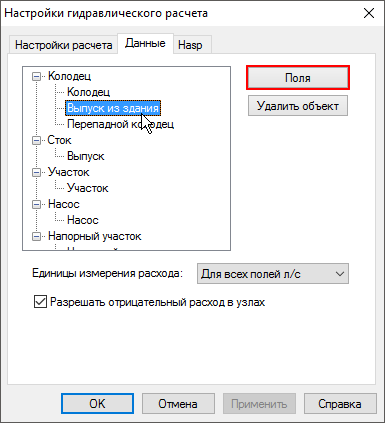
Рисунок 67. Настройка полей объектов
-
В появившемся окне (Рисунок 68, «Настройка полей для расчета») выберите имя поля, которое надо переопределить.
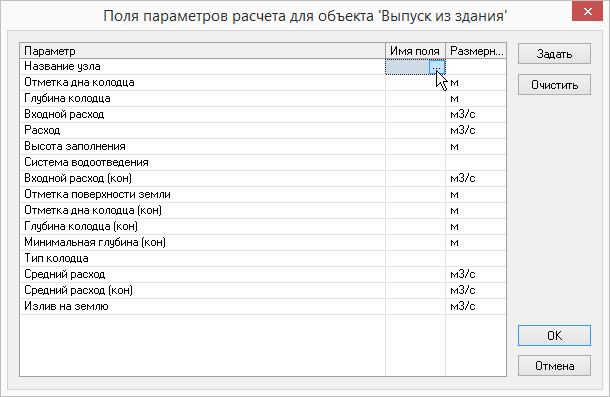
Рисунок 68. Настройка полей для расчета
-
Нажмите кнопку или кнопку .
-
В появившемся окне (Рисунок 69, «Пример полей») будет представлена структура информация базы данных старой модели соответствующая данному объекту.
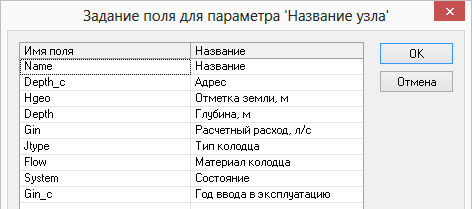
Рисунок 69. Пример полей
-
Выберите поле, соответствующее новой структуре и нажмите кнопку . В результате этой операции в новой базе данных в колонке Имя поля появится значение
Name; -
Аналогичным образом следует переназначьте остальные ранее созданные объекты и соответствующие им данные.